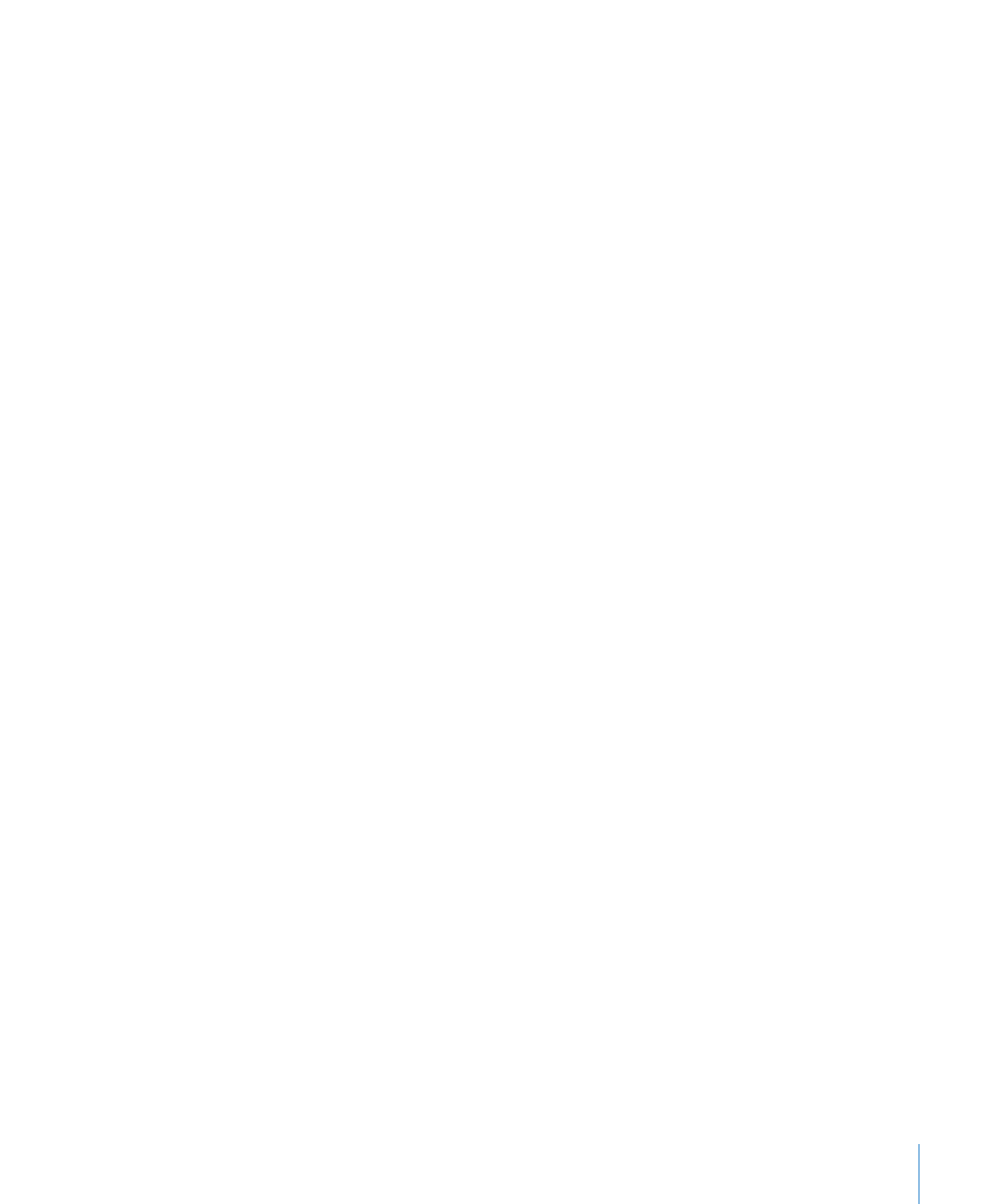
自动填充表格单元格
自动填充使您可以使用一个或多个单元格中的内容自动向相邻单元格添加值。
以下是自动填充表格单元格的几种方法:
若要将一个单元格中的内容和填充粘贴到相邻单元格中,请选择该单元格,然后
m
将填充控制柄(位于其右下角的小圆形)拖到您想要粘贴内容的单元格的上方。
当您将鼠标指针放到填充控制柄上方时,它将变成一个大的加号
(+),表示您可以开始拖到您想要
填充的单元格。与选定单元格关联的任何数据、单元格格式、公式或填充均被粘贴。如果任何目的
单元格包含数据,自动填充会使用您正在重复的值来覆盖该数据。
若要将一个单元格的内容与填充粘贴到同一行或同一列的一个或多个单元格,请
m
选择两个或多个相邻的单元格,然后选取以下一个项目。
“格式”
>“表格”>“填充”>“向右填充”: 将驻留在最左边选定的单元格中的数值分配给选
定的单元格。
“格式”
>“表格”>“向左填充”: 将驻留在最右边选定的单元格中的数值分配给选定的单
元格。
“格式”
>“表格”>“向上填充”: 将驻留在最下边选定的单元格中的数值分配给选定的单
元格。
“格式”
>“表格”>“向下填充”: 将驻留在最上边选定的单元格中的数值分配给选定的单
元格。
与选定单元格关联的任何数据、单元格格式、公式或填充均被粘贴。如果任何目的单元格包含数
据,自动填充会使用您正在重复的值来覆盖该数据。
您还可以根据值模式向单元格添加值。例如,如果单元格包含有星期几或几号,则您可以选择单元
m
格,然后向右或向下拖移以将下一天添加到相邻的单元格(使用如上所述的填充选项)。
若要根据数字式样创建新值,请选择两个或更多单元格,然后再拖移。例如,如果两个所选单元格
包含
1 和 2,则当您拖移直到相邻的两个单元格时,会添加值 3 和 4。此外,如果两个所选单元
格包含
1 和 4,则当您拖移直到相邻的两个单元格时,会添加值 7 和 10(值以 3 递增)。
自动填充不会在单元格组中的单元格之间设置某种现行关系。自动填充之后,您可以单独更改其中
一个单元格。
若要了解
iWork 中可用的一组函数和公式及其使用方法,请参阅《iWork 公式与函数使用手册》
或帮助(选取“帮助”
>“iWork 公式与函数帮助”)。